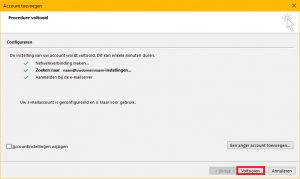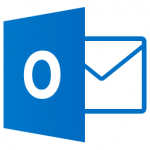Handleiding voor het instellen van Microsoft Outlook 2013 en hoger in Windows 10
Let op: in deze handleiding gebruiken we “uwdomeinnaam” als voorbeeld. Vervang “uwdomeinnaam” door uw eigen domeinnaam (bijvoorbeeld “netzozeker.nl”).
- Open Outlook en klik linksboven in op Bestand. Kies in dit menu voor Account toevoegen
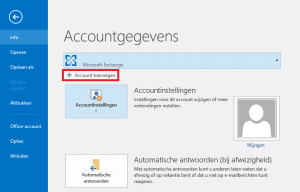
- Vul in het geopende scherm de volgende waardes in. Bij Uw naam uw gewenste naam, bij E-mailadres Uw volledige e-mailadres (naam@uwdomeinnaam) en bij Wachtwoord het bijbehorende wachtwoord dubbel in, klik vervolgens op Volgende

- Indien er een pop-up verschijnt die vraagt om gebruikersgegevens vul dan de gegevens uit stap 2 in
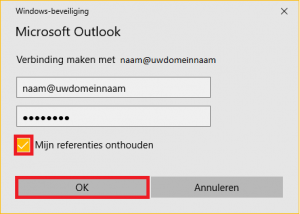
- Als het goed is verschijnen er nu 3 groene vinkjes (🗸), indien dit niet het geval is controleer dan je gegevens. Klik vervolgens op Volgende om het toevoegen te voltooien.